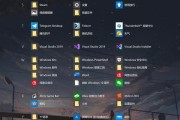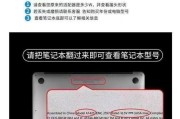在当今科技快速发展的时代,笔记本电脑已经成为了我们日常生活和工作的重要工具。然而随着应用程序需求的日益增长,也许您会发现您的笔记本电脑的性能已不再能够满足您的需求。在诸多升级选项中,更换或升级CPU是一个能够显著提升笔记本性能的方法。不过,CPU升级并不是一个简单的任务,它需要一定的技术知识和谨慎操作。那么笔记本电脑CPU升级的步骤和注意事项是什么呢?本文将为您详细解答。
步骤一:确认升级的可能性
在开始之前,我们必须确定您的笔记本是否有升级CPU的潜力。并非所有的笔记本都设计了CPU升级选项,因此您需要考虑以下几点:
笔记本型号:确认您的笔记本型号是否支持CPU升级。一些设计更为封闭的笔记本可能不提供这一选项。
主板兼容性:CPU必须与主板的芯片组兼容。您可以通过查阅笔记本的说明书或制造商提供的支持文档来确认兼容性。
电源限制:笔记本的电源管理单元(PMU)必须支持更高性能CPU的需求。
散热系统:升级CPU可能会增加系统的热量产生,确保您的散热系统足够强大,能够处理更高功耗处理器的热负荷。
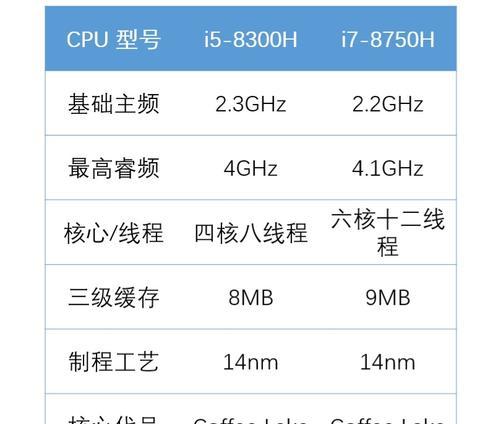
步骤二:选择合适的CPU
一旦确定了升级的可能性,下一步就是选择一个适合您笔记本的CPU。在选择时,请考虑以下因素:
性能需求:根据您处理任务的需求,如游戏、视频编辑或数据处理,选择合适的性能级别CPU。
功耗:确保新的CPU功耗在您笔记本电源供应的范围之内。
价格与预算:比较不同品牌和型号的CPU价格,选择符合您预算范围内的产品。

步骤三:准备工具和配件
在购买CPU之后,您需要准备一系列升级所需的工具和配件:
防静电手环:防止静电损坏敏感的电子元件。
小螺丝刀套装:用于拆卸笔记本的螺丝。
导热膏:新CPU安装时需要使用新的导热膏。
散热器:新CPU可能需要一个新的散热器,或至少需要清理和更换导热膏。

步骤四:实际操作升级CPU
现在,您已经做好了充分的准备,可以开始升级CPU了。请按照以下步骤操作:
1.备份数据:在进行任何硬件升级之前,请务必备份您的数据,以防止意外数据丢失。
2.关闭电脑并拔掉电源:确保电脑关闭,并且拔掉电源线,最好取下电池。
3.拆卸笔记本后盖:根据笔记本型号找到正确的螺丝位置,并用螺丝刀拆下后盖。注意妥善保管螺丝。
4.找到CPU位置:在内部找到CPU的位置,通常带有散热器覆盖。
5.拆卸散热器:移除散热器之前,请先确定散热器与CPU的连接方式。可能需要移除风扇或散热片。
6.卸掉旧CPU:找到CPU的固定夹具,通常是一个杠杆状的装置。轻轻抬起此装置释放CPU。
7.安装新CPU:确保新的CPU座对准插槽,然后平稳地放下CPU,直到它完全就位。轻轻按下固定夹具锁定CPU。
8.安装散热器和导热膏:在CPU上涂抹适量导热膏,然后安装散热器。
9.重新组装笔记本:按相反的顺序重新组装笔记本的各个部件,并确保所有螺丝都已固定。
10.测试新CPU:连接电源,开启笔记本,检查系统是否能够成功启动并识别新的CPU。
注意事项
升级过程中,请注意以下几点:
确保静电释放:操作时应始终佩戴防静电手环。
轻柔操作:在拆卸和安装过程中,动作要轻柔,避免对内部组件造成物理损伤。
避免过度压紧:在固定CPU或安装散热器时,不要过度压紧,以免造成损伤。
仔细阅读手册:在拆卸任何部件之前,必须仔细阅读笔记本的用户手册或服务手册。
结语
通过以上的步骤和注意事项,您应该能够对笔记本电脑CPU升级有一个清晰的认识。务必在操作前做好充分的准备和研究,并保持谨慎。虽然这是一个技术性较高的过程,但只要按照正确的步骤进行,就能够在不损坏设备的前提下提升您的笔记本性能。希望本文能为您提供足够的信息和信心,成功完成笔记本的CPU升级。
标签: #笔记本电脑